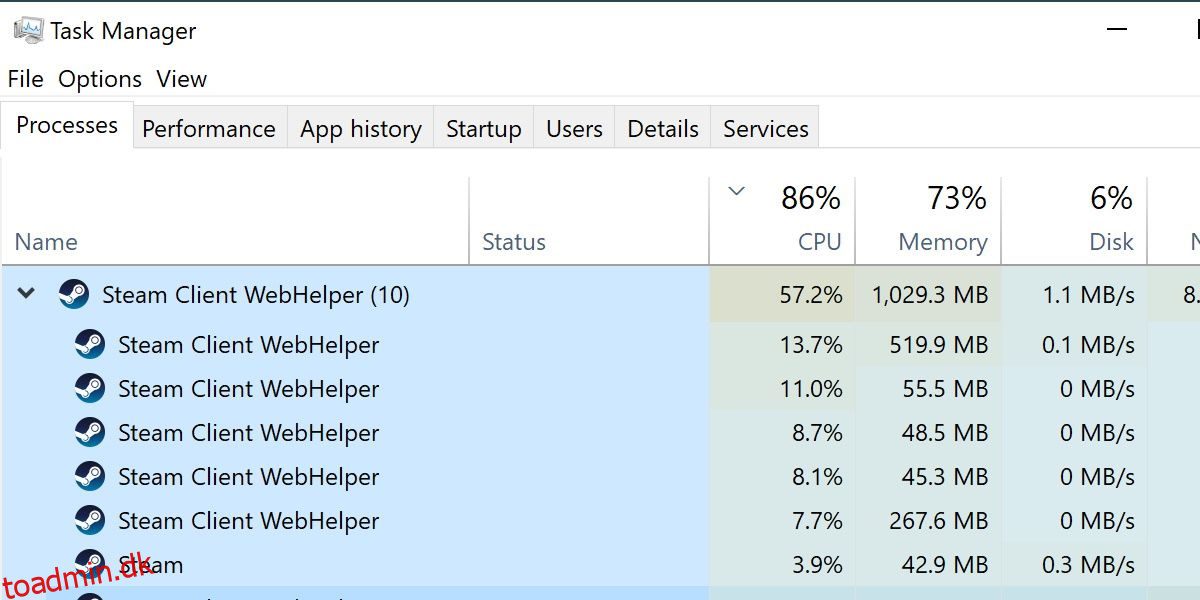Indholdsfortegnelse
Nøgle takeaways
- Steams flere komponenter, inklusive Steam Client WebHelper, kan forbruge meget hukommelse og påvirke CPU-ydelsen.
- For at forbedre ydeevnen kan du prøve at bruge offlinetilstand, deaktivere hardwareaccelereret gengivelse og aktivere lavtydende tilstand.
- Lancering af Steams minispilsliste eller oprettelse af en brugerdefineret batchfil kan yderligere reducere hukommelsesforbruget for en mere strømlinet Steam-oplevelse.
Steam gør meget, bortset fra blot at gemme dine spil. Nogle gange gør det for mange ting, hvilket gør dit system langsommere. Så har du bemærket, at dette sker med din computer? Eller får du fejl, der siger, at du løber tør for hukommelse, når du bruger Steam?
Hvorfor bruger Steam så meget hukommelse?
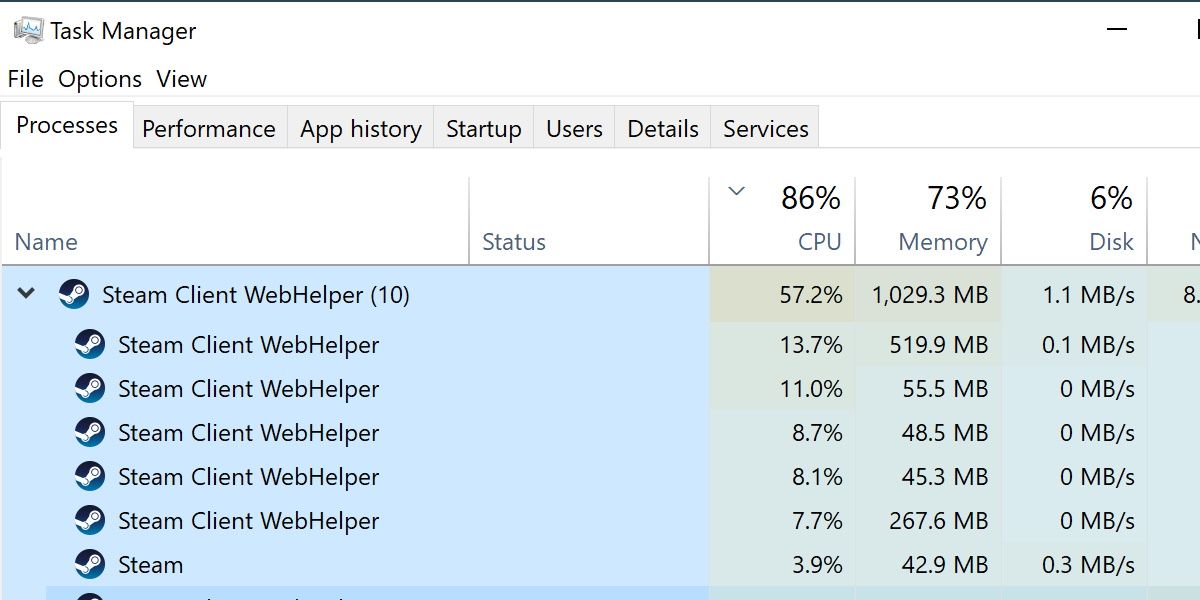
Damp består af flere komponenter. Dens mest populære komponenter er dens download-manager og spilliste, men den har flere andre funktioner, og alle disse andre funktioner kører fra Steam Client WebHelper. Dette er i bund og grund en internetbrowser, som Steam administrerer. Hver butiksside, venneliste og chatvindue opretter en ny Steam Client WebHelper-instans.
Ud over at forbruge masser af hukommelse i det lange løb, kan for mange af disse tilfælde endda påvirke din CPU-ydeevne. Heldigvis findes der få løsninger til for mange WebHelper-forekomster, der kører.
1. Brug offlinetilstand
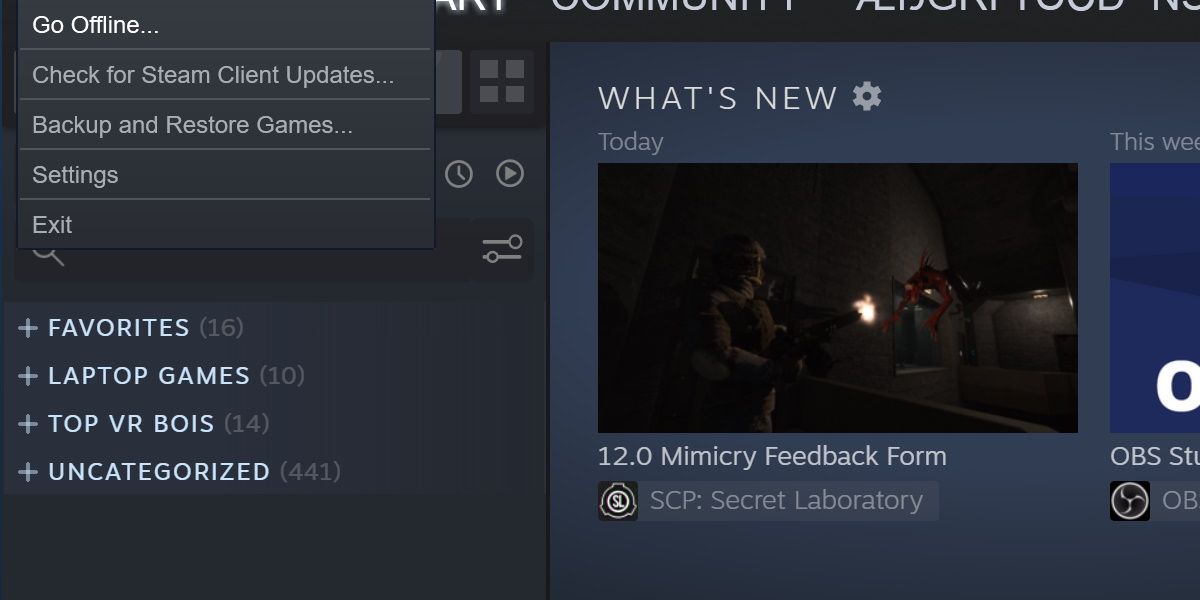
En måde at forhindre internet-tilsluttede browsere i at starte er at køre Steam offline. Du kan gøre dette ved at trykke på Steam fra hovedskærmen og trykke på Gå offline… fra rullemenuen.
Bemærk, at dette har begrænsninger, såsom at downloade nye opdateringer eller oprette forbindelse online til bestemte spil.
2. Deaktiver hardware-accelereret gengivelse
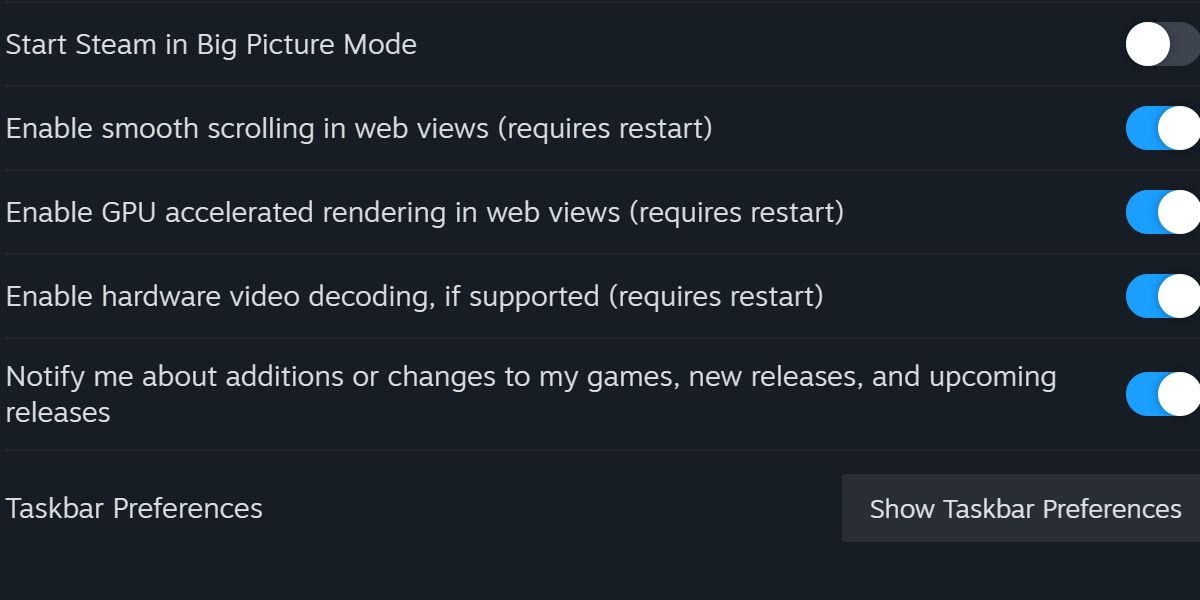
Modern Steam bruger en Chrome-baseret browser, men Chrome er kendt for at være ret krævende for din hukommelse. Mange af de problemer, som Google Chrome præsenterer, kan påvirke Steam, når det opretter forbindelse til internettet.
Der er én indstilling, der kan tilføje en stor mængde ydelsesomkostninger, hvis den lades aktiveret.
Dette vil lette den byrde, som Steams websider har på din tilgængelige hukommelse.
3. Aktiver lavtydende tilstand
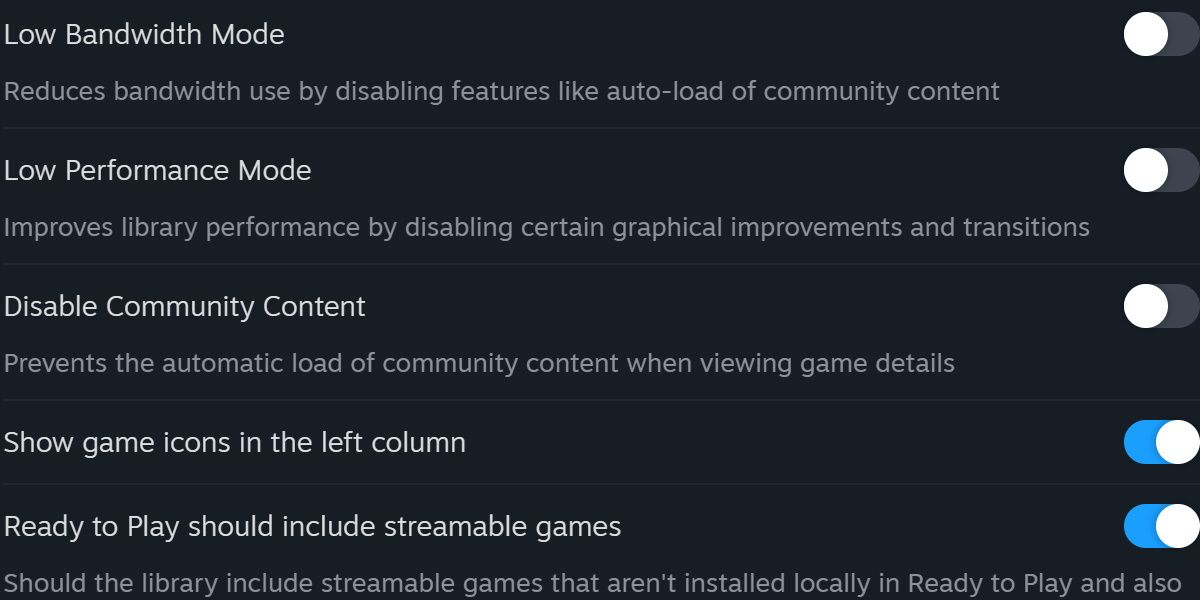
En anden simpel skift til præstationsforbedringer er på fanen Bibliotek i indstillingsmenuen. Aktivering af lavtydende tilstand vil deaktivere visse animationer, når du gennemser Steam-biblioteket.
Dette vil ofre noget eye candy for ydeevnens skyld, men generelt reducerer det ikke hukommelsesforbruget ud over overfladiske niveauer. Hvis du har prøvet alle disse muligheder indtil videre og stadig synes, at dit system kæmper, er det måske tid til mere drastiske foranstaltninger.
4. Start Steam Mini Games List
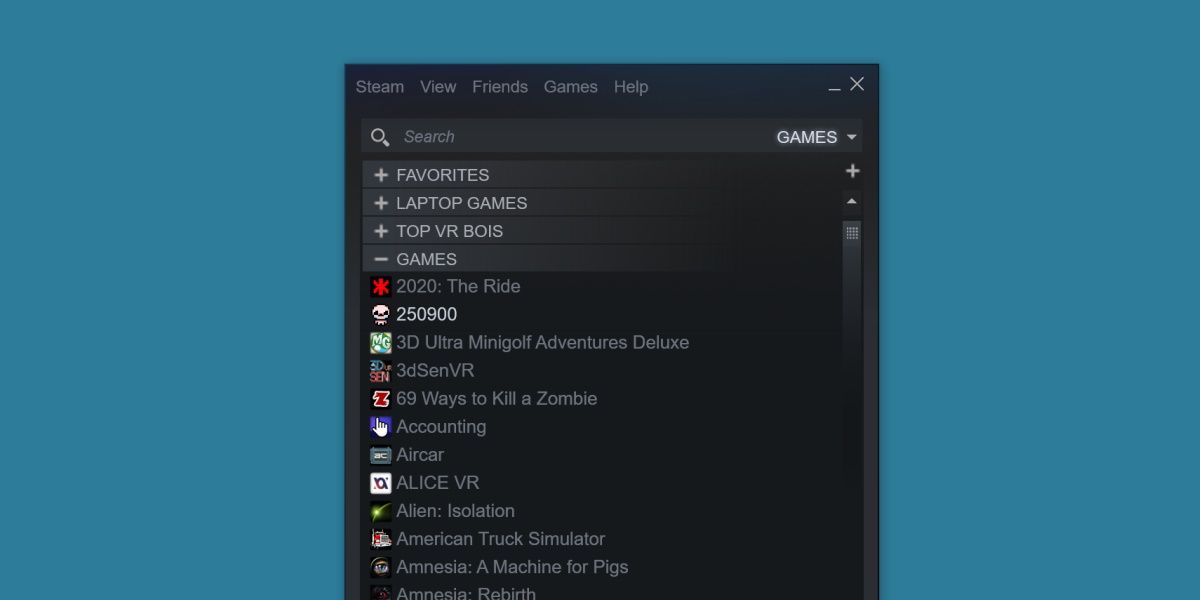
Når du starter Steam, opretter den forbindelse til internettet på flere punkter. Appens mest hukommelseskrævende processer opstår, når den opretter forbindelse til de seneste nyheder og udviklerblogs.
Heldigvis er der en vej uden om dette uden at skulle gå offline – det kaldes Mini Games List. Dette starter Steam, men i stedet for at åbne alle tjenester, viser det kun spillene på din computer i et lille vindue. Sådan åbner du det:
steam://open/minigameslist
Dette alene vil skære ned på flere forekomster af Steam Client WebHelper. For at vende tilbage til standard Steam-udseende skal du vælge en valgmulighed under menuen Vis.
5. Opret en brugerdefineret batchfil til minimal damp
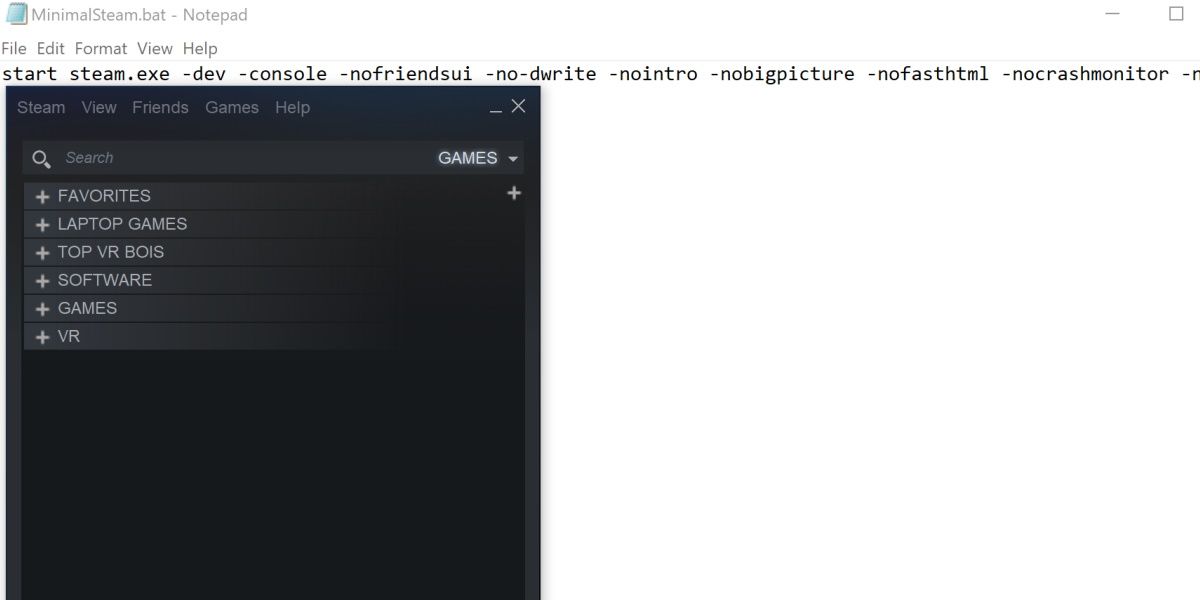
Selvom de tidligere løsninger kan hjælpe med at genvinde lidt hukommelse, har du muligvis brug for noget mere omfattende, hvis du kæmper for at køre Steam på dit system.
Heldigvis findes der en kombination af kommandoer til fuldstændig at fratage Steam dets evne til at oprette Steam Client WebHelper-instanser. Der er for mange kommandoer til nemt at indtaste på én gang, så i stedet laver vi en batch-fil til det.
For at oprette vores batch-fil skal du gå over til Steam-installationsmappen. Dette er det samme sted, hvor steam.exe kan findes. Når du er der, skal du følge disse trin:
start steam.exe -dev -console -nofriendsui -no-dwrite -nointro -nobigpicture -nofasthtml -nocrashmonitor -noshaders -no-shared-textures -disablehighdpi -cef-single-process -cef-in-process-gpu -single_core -cef-disable-d3d11 -cef-disable-sandbox -disable-winh264 -cef-force-32bit -no-cef-sandbox -vrdisable -cef-disable-breakpad
Sørg for, at Steam er lukket, og åbn derefter denne .bat-fil. Steam skulle starte, og ligner meget Steam Mini Games List fra tidligere. Denne version af Steam er ekstremt bare-bones. Du vil ikke være i stand til at se venner, besøge butikken, organisere skærmbilleder eller tjekke nyhederne, men du vil være i stand til at køre Steam på stort set alt på denne måde.
Steam kan gå ned under visse omstændigheder ved brug af denne konfiguration. Hvis dette er et problem, skal du fjerne kommandoen -cef-disable-breakpad fra batchfilen.
Gå Bare Bones Med Steam
Steam har nogle fantastiske funktioner, men ikke alle har brug for dem. Hvis alt, hvad du vil have ud af Steam, er en måde at se og administrere dine spil på, og du er ligeglad med de sociale funktioner, så overvej nogle af ovenstående metoder. Du vil måske blive overrasket over, hvor lidt Steam skal arbejde.